Durch Administrator
Mit der neuen Funktion zum Exportieren / Importieren von Passwörtern in Google Chrome können Sie Passwörter über eine einfache CSV-Datei exportieren und importieren. Diese Funktion kann sehr praktisch sein. Um diese Funktion zum Importieren und Exportieren von Chrome-Passwörtern verwenden zu können, sollte sie derzeit in Ihren Chrome-Flag-Einstellungen aktiviert sein. Hier ist, wie es geht.
So verwenden Sie die Funktion zum Exportieren / Importieren von Chrome-Passwörtern
#1. Gehe zu chrom://flaggen in Ihrem Chrome-Browser.
#2. Scrollen Sie nun nach unten und finden Sie Passwort-Import und -Export.
#3. Wählen Sie nun aus der Dropdown-Liste aktiviert aus. Ihre Passwort-Import- und -Exportfunktion von Chrome ist jetzt aktiviert.
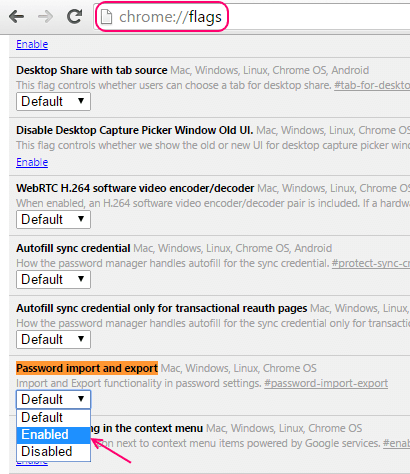
#4. Gehen Sie jetzt zu chrome://settings/passwords.
Sie sehen Ihre Export- und Importschaltflächen direkt unter der Liste der gespeicherten Passwörter von den Websites, auf denen Sie Chrome in der Vergangenheit an die Passwörter erinnert haben.
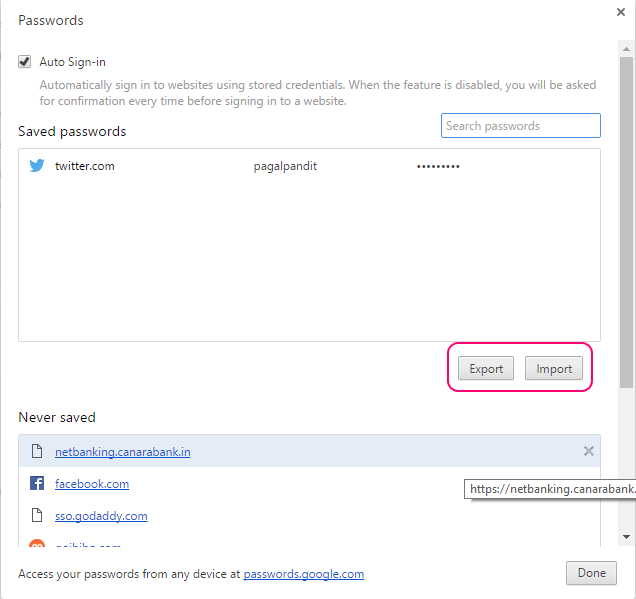
#5. Klicken Sie einfach auf Exportieren. Das Login-Passwort des Betriebssystems wird benötigt, um den Export zu authentifizieren.
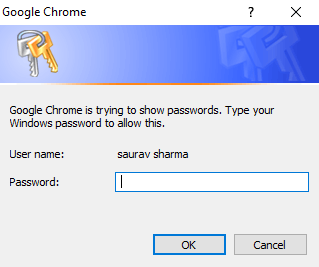
und das Passwort wird im CSV-Format exportiert. Sie können die Liste der Passwörter und Benutzernamen der jeweiligen URLs einfach öffnen und anzeigen.
Die CSV-Datei enthält die Informationen in der unten angegebenen Reihenfolge.
Name, URL, Benutzername, Passwort
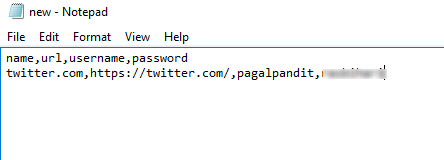
#6 Sie können die Informationen jederzeit in dieser Reihenfolge eingeben und auf jedem anderen Gerät importieren und diese gespeicherten Passwörter in Chrome verwenden.